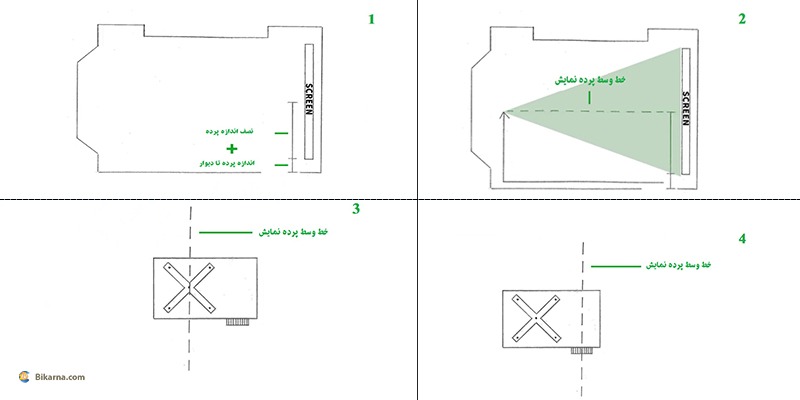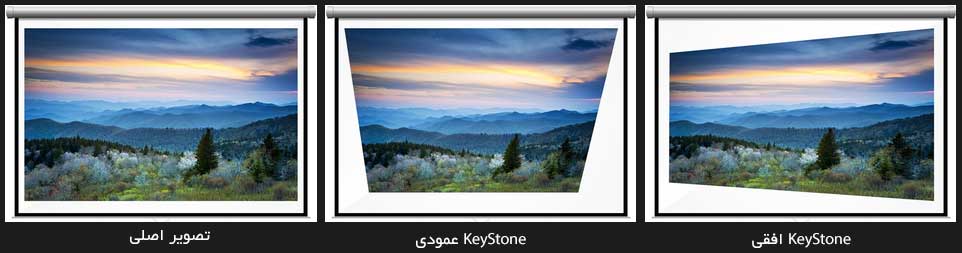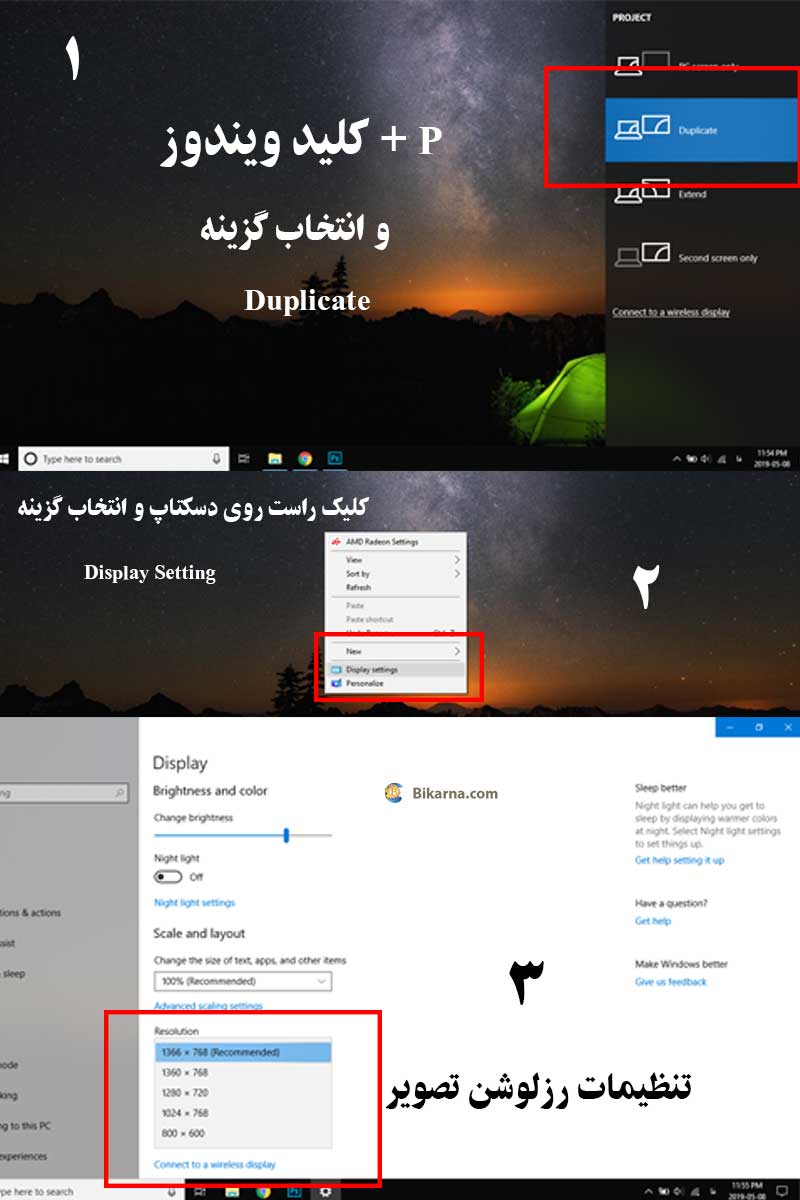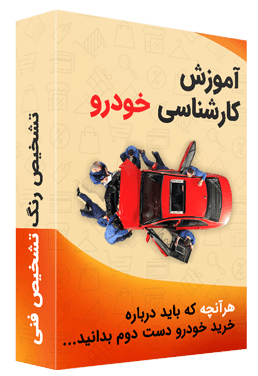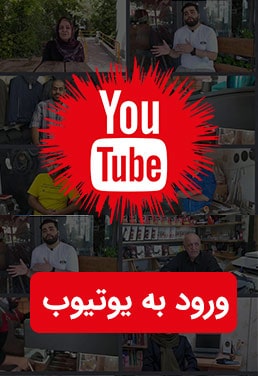دسترسی سریع به محتوا.........................
مقاله آموزش نصب ویدئو پروژکتور مانند سایر مقالات سایت بیکار نه کاربردی است.
و سعی شده است تمام جوانب آن در نظر گرفته شود.
تا تمام موارد لازم در همین صفحه گفته شود.
برعکس سایر مقالات اینترنتی که موضوع نصب ویدئو پروژکتور را پیچیده توضیح داده اند.
من سعی کردم آن را به ساده ترین شکل ممکن توضیح دهم.
چون اصل موضوع ساده است به همین سادگی که در مقاله گفته شده است میتوانی ویدئو پروژکتور را نصب کنی.
همانطور که من همیشه از همین روش برای نصب استفاده می کنم.
به صورت خلاصه در این مقاله با موارد زیر آشنا خواهی شد:
درآمد نصاب ویدئو پروژکتور
هزینه خرید ویدئو پروژکتور و پرده نمایش
بررسی انواع ویدئو پروژکتور و قابلیتهای آن
بررسی انواع پرده نمایش ویدئو پروژکتور
ابزارهای مورد نیاز جهت نصب ویدئو پروژکتور
آموزش کامل مراحل نصب ویدئو پروژکتور
تست تصویر و تنظیمات ویدئو پروژکتور
تنظیمات تصویر ویدئو پروژکتور در ویندوز ۱۰
درآمد نصاب ویدئو پروژکتور
اگر فنی کار هستی و به کارهای فنی علاقه داری
این شغل میتواند درآمد خوبی برایت ایجاد کند.
هزینه نصب یک ویدئو پروژکتور با داکت کشی و نصب پرده نمایش حدود ۲۰۰ هزار تومان است.
برای نصب یک ویدئو پروژکتور حدود سه چهار ساعت زمان نیاز است.
این زمان در صورت حرفهای شدن در نصب کمتر نیز خواهد شد.
چنانچه نصاب روزی دو عدد ویدئو پروژکتور نصب کند ماهانه حدود ۸ میلیون تومان میتواند درآمد کسب کند.
هزینه خرید ویدئو پروژکتور
برای خرید یک ویدیو پروژکتور باید به نیاز کاربر توجه شود.
هزینه خرید ویدئو پروژکتور با توجه به محل استفاده و نوع استفاده متغیر است.
ویدئو پروژکتور در دستههای جیبی، خانگی، قابل حمل، اداری و…. قرار میگیرند.
همچنین از لحاظ عمر لامپ، کیفیت تصویر، رزولوشن تصویر، کنتراست تصویر و مقدار پرتاب نور با یکدیگر متفاوت هستند و به همین دلیل قیمت ویدئو پروژکتور از حدود یک میلیون تومان تا ۵۰ میلیون تومان در بازار فعلی متغیر است.
میتوانی از طریق لینک سایت دیجی کالا قیمت ویدئو پروژکتورها را مقایسه کنی.
هزینه خرید پرده نمایش ویدئو پروژکتور
پرده نمایش ویدئو پروژکتور نیز در مدلهای دستی ثابت و متحرک و همچنین پرده برقی وجود دارند.
هزینه خرید پرده نمایش ویدئو پروژکتور با توجه به نوع و سایز و جنس پارچه آن از حدود ۵۰۰ هزار تومان شروع میشود تا ۸ میلیون تومان نیز وجود دارد.
میتوانی از طریق لینک سایت دیجی کالا قیمت پرده نمایش پروژکتورها را مقایسه کنی.
پایه سقفی و دیواری ویدئو پروژکتور
چنانچه مایل باشید ویدئو پروژکتور را به سقف یا دیوار نصب کنید باید یک پایه جداگانه نیز برای آن خریداری کنید.
قیمت پایه ویدئو پروژکتور نیز از ۷۰ هزار تومان تا ۵۰۰ هزار تومان متغیر است.
بررسی انواع ویدئو پروژکتور و قابلیتهای آن
ویدئو پروژکتور جیبی ( پیکو هم گفته میشود)
مدل جیبی ویدئو پروژکتورها قابلیت اتصال مستقیم به موبایل را دارد.
این مدل از طریق بلوتوث یا وای فای میتواند به موبایل یا لپ تاپ متصل شود.
خروجی تصویر این مدل از ۴۰ اینچ تا ۱۲۰ اینچ است.
اما هرچه تصویر بزرگتر شود کیفیت کم میشود بنابراین تا ۴۰ اینچ کیفیت مناسبی ارائه میکند.
ویدئو پروژکتور خانگی
ویدئو پروژکتور خانگی از کیفیت تصویر بهتری برخوردار است اما شدت نور آن کم است.
شدت نور این پروژکتورها کمتر از ۲۵۰۰ لومن است.
و در مکانی که نور اطراف کم باشد تصویر خوبی ارائه میکند.
ویدئو پروژکتور همه کاره یا چند رسانهای
این مدل ویدئو پروژکتورها برای انواع ارائه چه فیلم چه عکس و پاورپوینت ساخته شدهاند.
این مدل ویدئو پروژکتورها قابل حمل ساخته شده اند و میتوان آنها را هر جایی استفاده کرد.
شدت نور لامپ این مدل از ۲۵۰۰ لومن تا ۴۵۰۰ لومن متغیر است.
ویدئو پروژکتور مخصوص سالنهای بزرگ
این مدل ویدئو پروژکتورها معمولا ثابت هستند و قابل حمل نیستند و باید نصب شود.
به دلیل شدت نور زیاد مناسب فضاهای بزرگ و مجالس و مساجد است.
شدت نور لامپ این مدل ویدئو پروژکتورها از ۲۵۰۰ لومن تا ۲۰۰۰۰ لومن و حتی بیشتر متغیر است.
لنز آنها قابل تعویض است و در محیطهایی که نور اطراف کم و زیاد نمیشود مناسب هستند.
همچنین تصویر این مدل بسیار بزرگ تر است و قابلیت پشتیبانی از چند پروژکتور همزمان روی هم را دارد که این قابلیت باعث میشود نور صفحه نمایش بیشتر شود در نتیجه کیفیت نیز افزایش پیدا میکند.
انواع پرده نمایش ویدئو پروژکتور
پرده نمایش دارای سایزهای ۱۵۰ در ۱۵۰ سانتی متر، ۱۸۰ در ۱۸۰ سانتی متر و ۲۰۰ در ۲۰۰ سانتی متر و بیشتر هستند.
پرده نمایش ویدئو پروژکتور در انواع ثابت، متحرک دستی، متحرک برقی و ثابت پایه دار هستند.
قیمت این پرده های نمایش ویدئو پروژکتور با توجه به برند سازنده آن و کیفیت و سایز پرده متغیر است.
ابزارهای مورد نیاز جهت نصب ویدئو پروژکتور
برای نصب ویدئو پروژکتور یک سری ابزارهای ساده نیاز است که در زیر تمام موارد مورد نیاز بیان شده است:
دریل با انواع مته
دریل برای نصب پرده نمایش و همچنین نصب پایه به سقف یا دیوار و داکت کشی نیاز است.
پیچ گوشتی و چهارسو
برای محکم کردن ویدئو پروژکتور و پرده و همچنین داکت کشی
متر و تراز
متر برای اندازه گیری و تراز پرده نمایش و همچنین فاصله پرده تا ویدئو پروژکتور
پیچ و رولپلاک
برای نصب ویدئو پروژکتور به سقف و پرده باید با توجه به اندازه مته دریل پیچ رولپلاک مناسبی تهیه شود.
چکش
برای محکم کردن پیچها
آچار اِلِن
برای تنظیم پایه پروژکتور (البته به همراه پایه معمولا یک آچار هم وجود دارد)
سیم چین و انبردست
برای سیم کشی برق به پرده و ویدئو پروژکتور
چسب برق
برای سیم کشی برق به پرده و ویدئو پروژکتور
بست کمربندی
بریا محکم کردن سیمهای آویزان پشت پایه ویدئو پروژکتور و سیم برق پرده
آموزش نصب ویدئو پروژکتور
مراحل نصب پرده نمایش برقی
برای نصب پرده اولین چیزی که مهم است محل نصب آن است.
پرده را نباید رو به نور مستقیم نصب کرد چون تصویر آن در نور زیاد کیفیتش را از دست می دهد.
پرده برقی را میتوان هم روی دیوار نصب کرد و هم روی سقف.
نکتهای که باید به آن توجه کنی این است که پرده نباید زیاد دور یا نزدیک به محل نصب ویدئو پروژکتور باشد.
اگر زیاد دور باشد تصویر ویدئو پروژکتور از پرده بزرگ تر میشود.
اگر زیاد نزدیک باشد تصویر روی پرده کوچک نمایش داده خواهد شد.
بهترین راه برای اینکه متوجه شوی فاصله پرده تا ویدئو پروژکتور چقدر باشد این است که آن را روشن کنی و تصویر را روی پرده نمایش بدهی تا محل دقیق پرده و همینطور ویدئو پروژکتور مشخص شود.
مراحل نصب پایه های ویدئو پروژکتور
برای نصب ویدئو پروژکتور باید پرده برقی نصب شده باشد.
ویدئو پروژکتور باید طوری نصب شود که تصویر آن دقیقا وسط پرده نمایش داده شود.
برای اینکه تصویر دقیقا وسط پرده باشد باید طبق تصاویر زیر محل نصب ویدئو پروژکتور را مشخص کنی.
ابتدا با استفاده از متر فاصله پرده تا دیوار را مشخص کن و فاصله وسط پرده را به این متراژ اضافه کن (طبق تصویر بالا).
این متراژ بدست آمده مرکز قرار گیری لنز را مشخص می کند.
فاصله پرده تا ویدئو پروژکتور نیز که قبلا گفتم با روشن کردن ویدئو پروژکتور مشخص می شود.
اما اگر امکان تست ویدئو پروژکتور نباشد معمولا چهار یا پنج متر بین پرده و ویدئو پروژکتور فاصله قرار می دهند.
و چنانچه تصویر تنظیم نباشد آن را با استفاده از زوم دستی و نرم افزاری ویدئو پروژکتور تنظیم میکنند که در بهترین حالت تصویر دهی قرار گیرد.
خب برای نصب ویدئو پروژکتور به سقف باید از پایه مخصوصی استفاده شود که امکان تنظیم ویدئو پروژکتور را داشته باشد.
این پایهای که در تصاویر بالاتر مشاهده کردی برای تمامی مدلهای ویدئو پروژکتور قابل استفاده است.
مراحل نصب پایه به ویدئو پروژکتور را طبق تصاویر زیر انجام بده:
بعد از اتصال پایه به ویدئو پروژکتور نوبت به نصب قسمت نگهدارنده پایه به سقف است:
برای نصب پایه به سقف از چهار عدد پیچ و رولپلاک استفاده کن تا به خوبی سرجای خودش محکم شود
تا هنگام تنظیم ویدئو پروژکتور پایه نگهدارنده شل نشود.
سیم کشی ویدئو پروژکتور
کابلهای مورد نیاز ویدئو پروژکتور غیر از کابل برق یک کابل HDMI نیاز است که هم صدا و هم تصویر را منتقل میکند.
اما در بعضی موارد به دلیل گران قیمت بودن کابل HDMI از کابل VGA استفاده میشود که فقط میتواند تصویر را منتقل کند.
نکته مهم در سیم کشی نحوه عبور آن است.
هرچه سیمها کمتر در دید باشند کار تمیز تر دیده می شود.
توصیه میکنم برای عبور کابلها از داکت استفاده شود.
مزیت استفاده از داکت برای کابل کشی علاوه بر زیبایی کار، جمع کردن کابل از دست و پا است و امکان آسیب دیدن آنها کمتر میشود.
کابل برق پرده را نیز میتوانی توسط داکت به یک پریز برسانی و دکمه بالا پایین کردن پرده را نیز میتوانی در ارتفاع نصب کنی
چون این پردهها دارای ریموت کنترل هستند و به ندرت به این دکمه نیاز داری.
تست تصویر ویدئو پروژکتور
بعد از روشن شدن ویدئو پروژکتور متوجه میشوی که تصویر برعکس است!
برای چرخاندن ۹۰ درجه ای تصویر باید دنبال گزینهای به نام Display در منوی ویدئو پروژکتور باشی.
در گزینه Display باید دنبال گزینهای به نام Rotate باشی.
از آنجایی که تنظیمات هر دستگاه با دیگری متفاوت است چنانچه گزینه چرخاندن تصویر را پیدا نکردی به دفترچه راهنمایی ویدئو پروژکتور مراجعه کن.
بعد از چرخاندن تصویر نوبت به تنظیم زاویه تصویر، فوکوس تصویر، زوم و پیچش و اعوجاج تصویر میرسد.
برای تنظیم هر کدام میتوانی یکی یکی تست کنی تا زمانی که بهترین کیفیت تصویر روی پرده نمایش داده شود.
از گزینهای به نام KeyStone باید تنظیمات تصویر را انجام دهی طبق تصویر بالا.
تنظیمات تصویر ویدئو پروژکتور در ویندوز ۱۰
برای تنظیم تصویر در ویندوز ۱۰ مطابق تصویر زیر ابتدا با زدن کلید ویندوز از صفحه کلید و کلید P به صورت همزمان تصویر اول نمایش داده میشود که در این تصویر باید گزینه Duplicate را انتخاب کنی.
به این صورت تصویر لپ تاپ یا کامپیوتر در در پرده به نمایش در می آید.
سپس در دسکتاپ با زدن کلیک راست و انتخاب گزینه Display Settings عکس شماره ۳ نشان داده میشود.
در این قسمت با انتخاب رزولوشنهای مختلف تصویر را روی پرده تست کن تا بهترین حالت را پیدا کنی.
آموزش نصب ویدئو پروژکتور در این مرحله به اتمام رسید اگر تمام مراحل را درست رفته باشی یک تصویر عالی و با کیفیت روی پرده نمایش دریافت خواهی کرد.
میتوانی نظر یا سوالات خودت را در پایین همین مقاله مطرح کنی.
ممنونم که تا پایان مقاله آموزش نصب ویدئو پروژکتور همراه من بودی.